Bedienungsanleitung SAMSUNG SYNCMASTER 570DXN QUICK GUIDE (VER.1.0)
DieBedienungsAnleitung bietet einen gemeinschaftlich betriebenen Tausch-, Speicher- und Suchdienst für Handbücher für den Gebrauch von Hardware und Software: Benutzerhandbücher, Bedienungsanleitungen, Schnellstartanweisungen, Technische Datenblätter… VERGESSEN SIE NICHT DIE BEDIENUNGSANLEITUNG VOR DEM KAUF ZU LESEN!!!
Falls dieses Dokument mit den von Ihnen gesuchten Bedienungsanleitungen, Handbüchern, Ausstattungen und Form übereinstimmt, laden Sie es jetzt herunter. Lastmanuals ermöglicht Ihnen einen schnellen und einfachen Zugang zum SAMSUNG SYNCMASTER 570DXN Benutzerhandbuch Wir hoffen die SAMSUNG SYNCMASTER 570DXN Bedienungsanleitung ist hilfreich für Sie.
DieBedienungsAnleitung-Hilfe zum Download von SAMSUNG SYNCMASTER 570DXN.
Sie können sich auch noch diese Handbücher, die sich auf Ihr Produkt beziehen, herunterladen:
Handbuch Zusammenfassung: Gebrauchsanweisung SAMSUNG SYNCMASTER 570DXNQUICK GUIDE (VER.1.0)
Detaillierte Anleitungen zur Benutzung finden Sie in der Bedienungsanleitung.
[. . . ] LCD MONITOR
quick start guide
570DXn
Sprache auswählen
Startseite
Modell SyncMaster 570DXn Sicherheitshinweise Einführung
Lieferumfang Der Monitor Bauplan
Anschlussmöglichkeiten Verwenden der Software Einstellen des Monitors Fehlerbehebung Technische Daten Informationen Anhang
Hinweis · Bitte überprüfen Sie, daß die folgenden Teile mit dem Monitor mitgeliefert wurden. Sollten Teile fehlen, wenden Sie sich an Ihren Händler. Wenden Sie sich an einen Händler in Ihrer Nähe, um optionale Artikel zu kaufen. Hinweis · Stellen Sie das Gerät nicht auf den Fußboden. [. . . ] Schließen Sie einen Satz Audiokabel zwischen den AUDIO OUTPUT-Buchsen am Camcorder und den AV AUDIO IN [L-AUDIO-R] am Monitor an.
2)
Schließen Sie ein Videokabel zwischen die VIDEO OUTPUT-Buchse am Camcorder und der AV IN [VIDEO] am Monitor an. Hinweis
· Wählen Sie über die Source-Taste (Quelle) an der Vorderseite des Monitors den AV Eingang, an eines Camcorders angeschlossen ist. · Starten Sie anschließend eines Camcorder mit einem eingelegten Band. Hinweis · Die hier abgebildeten Audio-Videokabel sind in der Regel im Lieferumfang eines Camcorders enthalten. (Falls dies nicht der Fall sein sollte, sind diese in einem Elektronikfachgeschäft in Ihrer Nähe erhältlich. )
Wenn Sie einen Stereo-Camcorder besitzen, müssen Sie ein Satz mit zwei Kabeln anschließen.
Anschließen einer D-TV Set Top Box
Hinweis · Die Anschlüsse für eine typische Set Top Box werden nachfolgend gezeigt.
1)
Schließen Sie ein Videokabel zwischen den BNC/COMPONENT IN - Anschluss von PR, Y, PB-Port am Monitor und den PR, Y, PB-Buchsen an der Set Top Box an.
2)
Schließen Sie einen Satz Audiokabel zwischen der linken und rechten COMPONENT AUDIO IN [L-AUDIOR] am Monitor und den Audioausgangsbuchsen (AUDIO OUT) an der Set Top Box an. Hinweis
· Wählen Sie über die Source-Taste (Quelle) an der Vorderseite des Monitors den Component Eingang, an einer D-TV Set Top Box angeschlossen ist. Hinweis · Informationen zu Component-Video finden Sie in der Bedienungsanleitung Ihrer Set Top Box.
Anschließen von Lautsprechern
Hinweis · Befestigen Sie die Lautsprecher mit den Schrauben am GERÄT. * Montage der Lautsprecher ohne Lautsprecherfuß.
Hinweis · Schließen Sie das Lautsprecherverbindungskabel an die Lautsprecherbuchsen auf der Rückwand des GERÄTS und auf der Rückseite der Lautsprecher an. Hinweis · Das Gerät beim Umsetzen o. Sonst können die Halterungen, mit denen die Lautsprecher am GERÄT befestigt sind, beschädigt werden.
Anschließen an eine Audioanlage
Hinweis · Schließen Sie die Audio (L)- und Audio (R)-Anschlüsse eines Videorekorders oder Camcorders mit den Audiokabeln an den AUDIO OUT [L-AUDIO-R]-Anschluss des Monitors an.
Anschluss an eine Kabelfernbedienung
Hinweis
· Sie können Ihren Bildschirm bedienen, wenn Sie mithilfe des Anschlusses REMOTE OUT dafür sorgen, dass er Fernbedienungssignale anderer Geräte empfängt. · Sie können ein anderes Gerät bedienen, wenn Sie mithilfe des Anschlusses REMOTE IN dafür sorgen, dass es Fernbedienungssignale anderer Geräte empfängt.
Hinweis · Einschränkungen: Nur dann verfügbar, wenn sich die anderen Geräte mit dem Ein-/Ausgang für die Kabelfernbedienung verbinden lassen.
Anschließen von HDMI
Hinweis · Eingangsgeräte wie digitale DVD-Geräte werden mit dem HDMI-Kabel an den HDMI IN-Anschluss des Monitors angeschlossen. Hinweis · Sie können den HDMI IN-Anschluss nicht zum Verbinden mit einem PC verwenden.
Anschließen mit einem DVI/HDMI-Kabel
1)
Der DVI-Ausgang des digitalen Ausgabegeräts und der HDMI IN-Anschluss des Monitors werden über das DVI/HDMI-Kabel miteinander verbunden.
2)
Schließen Sie den roten und den weißen Stecker des RCA/Stereo-Kabels (für PC) an die entsprechend gefärbten Audioausgänge des digitalen Ausgabegeräts an, und verbinden Sie den verbleibenden Stecker mit dem HDMI/PC DVI-D AUDIO IN-Anschluss des Monitors.
Anschließen des LAN-Kabels
1)
Anschließen des LAN-Kabels.
Anschließen über USB
1)
Sie können USB-Geräte anschließen, beispielsweise eine Maus oder Tastatur.
Verwenden einer USB-Abdeckung
Wenn Sie ein kleines externes Gerät wie beispielsweise einen tragbaren Speicherstick verwenden und diesen an den USB-Anschluss auf der Rückseite Ihres Monitors anschließen möchten, besteht die Möglichkeit von Diebstahl oder Verlust. Durch Einbau einer USB-Abdeckung nach Installation des externen Geräts können Sie Diebstahl oder Verlust verhindern.
1)
Schieben Sie das Teil Monitors.
Ihrer USB-Abdeckung in die Nut von Teil
auf der Rückseite Ihres
2)
Richten Sie Teil Monitors aus. Richten Sie Teil
Ihrer USB-Abdeckung an der Nut unten an Teil Ihrer USB-Abdeckung am unteren Teil
auf der Rückseite Ihres
auf der Rückseite Ihres Monitors aus.
3)
Stecken Sie eine Schraube in die bei Schritt 2) ausgerichtete Nut, und ziehen Sie sie fest. Richten Sie an aus, und fixieren Sie sie mit der Schraube.
Verwenden der Festplattenabdeckung
Sie können eine externe 2, 5"-USB-Festplatte anbringen.
1)
Schieben Sie in die Nut am oberen Rand von Nut am unteren Rand von . Das USB-Kabel der externen Festplatte kann über angeschlossen werden.
ein, und platzieren und drücken Sie dann an den USB-Anschluss des Monitors
in die
2)
Überprüfen Sie, ob die Teile korrekt befestigt sind.
Hinweis · Beim Entfernen der Abdeckung der Festplatte ziehen Sie leicht am Teil .
© 1995~2007 SAMSUNG. ALL Right Reserved
Sprache auswählen
Startseite
Modell SyncMaster 570DXn Sicherheitshinweise Einführung Anschlussmöglichkeiten Verwenden der Software Einstellen des Monitors Fehlerbehebung
Farbe und Aussehen des Geräts sind modellabhängig, und jederzeitige Änderungen der technischen Daten des Geräts zum Zweck der Leistungssteigerung sind vorbehalten.
Selbsttest zur Funktionsprüfung Checkliste F&A
Technische Daten Informationen Anhang
Fehlerbehebung
Selbsttest zur Funktionsprüfung
Hinweis · Überprüfen Sie die folgenden Punkte, bevor Sie den Kundendienst anrufen. Bei Problemen, die Sie nicht selbständig lösen können, sollten Sie sich mit einem Kundendienstzentrum in Verbindung setzen.
Selbsttest zur Funktionsprüfung
Der Bildschirm verfügt über eine Selbsttestfunktion, mit der Sie prüfen können, ob Ihr Monitor korrekt arbeitet. 1) 2) 3) Schalten Sie sowohl den Computer als auch den Monitor aus. Ziehen Sie das Videokabel hinten aus dem Computer heraus. Wenn sich der Monitor im normalen Betriebszustand befindet, jedoch kein Videosignal erkannt werden kann, wird die Abbildung unter ("Check Signal Cable") auf einem schwarzen Hintergrund angezeigt: Während des Monitor-Selbsttestes leuchtet die Betriebsanzeige kontinuierlich grün und die Abbildung wird auf dem Bildschirm bewegt. Dieses Feld wird im normalen Betrieb angezeigt, wenn das Videokabel sich löst oder beschädigt wird.
4)
Schalten Sie Ihren Monitor aus und schließen Sie das Videokabel wieder an; schalten Sie dann sowohl den Computer als auch den Monitor ein.
Wenn der Monitorbildschirm nach Ausführung des obigen Vorgangs weiterhin leer bleibt, überprüfen Sie Ihre Videokarte und Computersystem; Ihr Monitor funktioniert richtig.
ungeeign. [. . . ] Überprüfen Sie, ob der Strom eingeschaltet ist. Überprüfen Sie, ob das Netzkabel sicher angeschlossen ist. Überprüfen Sie, ob sich in der Nähe eine fluoreszierende oder eine Neonlampe befindet.
Probleme bei MagicNet
Hinweis · Herstellen eines bootfähigen USB Flash-Speichers
Probleme Herstellen eines bootfähigen USB Flash-Speichers
1.
Lösungen
Sie können ein normales Speichermedium mit einer Kapazität von 512 MB oder ein größeres USB-Speichermedium in einen bootfähigen Speicher umwandeln, wenn Sie das Tool zum Anlegen von bootfähigem USB-Speicher verwenden. das Tool für Speicherplatzformatierung HP USB Disk Storage Format). [. . . ]
HAFTUNGSAUSSCHLUSS FÜR DEN DOWNLOAD VON GEBRAUCHSANLEITUNG SAMSUNG SYNCMASTER 570DXN DieBedienungsAnleitung bietet einen gemeinschaftlich betriebenen Tausch-, Speicher- und Suchdienst für Handbücher für den Gebrauch von Hardware und Software: Benutzerhandbücher, Bedienungsanleitungen, Schnellstartanweisungen, Technische Datenblätter…

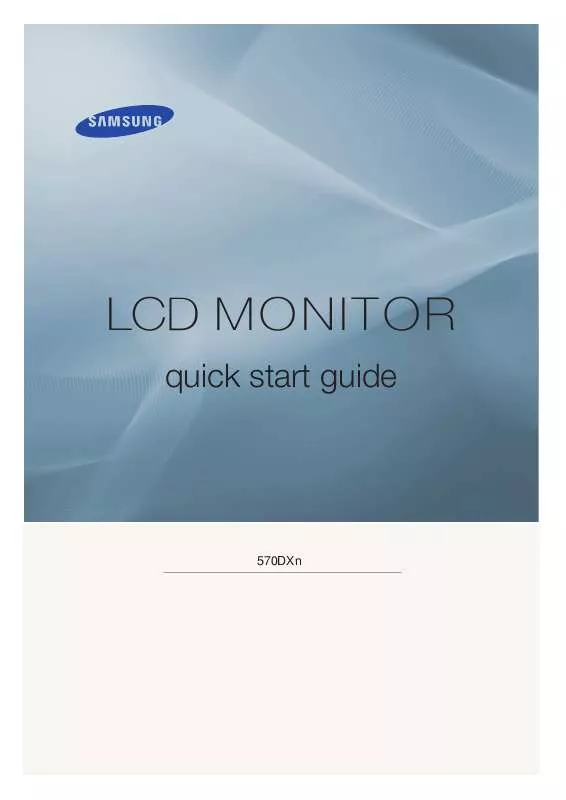
 SAMSUNG SYNCMASTER 570DXN (8371 ko)
SAMSUNG SYNCMASTER 570DXN (8371 ko)
 SAMSUNG SYNCMASTER 570DXN (8371 ko)
SAMSUNG SYNCMASTER 570DXN (8371 ko)
 SAMSUNG SYNCMASTER 570DXN (8371 ko)
SAMSUNG SYNCMASTER 570DXN (8371 ko)
 SAMSUNG SYNCMASTER 570DXN (8371 ko)
SAMSUNG SYNCMASTER 570DXN (8371 ko)
 SAMSUNG SYNCMASTER 570DXN QUICK GUIDE (1888 ko)
SAMSUNG SYNCMASTER 570DXN QUICK GUIDE (1888 ko)
 SAMSUNG SYNCMASTER 570DXN QUICK GUIDE (VER.1.0) (1888 ko)
SAMSUNG SYNCMASTER 570DXN QUICK GUIDE (VER.1.0) (1888 ko)
 SAMSUNG SYNCMASTER 570DXN QUICK GUIDE (VER.1.0) (1888 ko)
SAMSUNG SYNCMASTER 570DXN QUICK GUIDE (VER.1.0) (1888 ko)
 SAMSUNG SYNCMASTER 570DXN QUICK GUIDE (VER.1.0) (1888 ko)
SAMSUNG SYNCMASTER 570DXN QUICK GUIDE (VER.1.0) (1888 ko)
 SAMSUNG SYNCMASTER 570DXN POWER CONSUMPTION GUIDE (1197 ko)
SAMSUNG SYNCMASTER 570DXN POWER CONSUMPTION GUIDE (1197 ko)
 SAMSUNG 570DXN POWER CONSUMPTION GUIDE (VER.1.0) (1197 ko)
SAMSUNG 570DXN POWER CONSUMPTION GUIDE (VER.1.0) (1197 ko)
